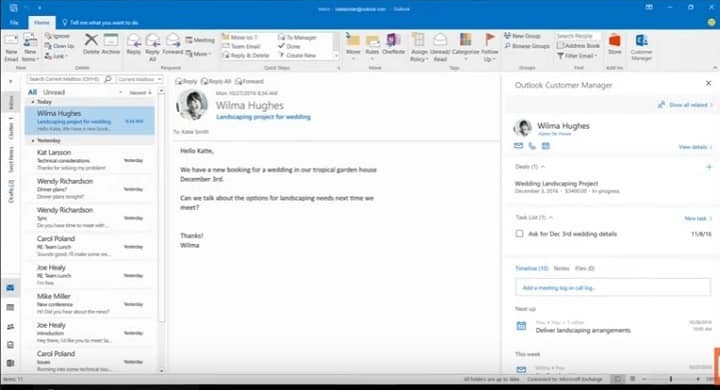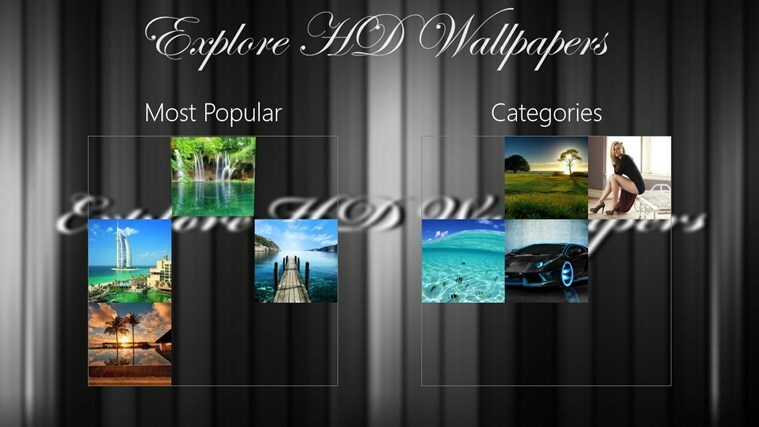- Banyak pengguna melaporkan Windows tidak dapat mengakses pesan kesalahan perangkat yang ditentukan.
- Jika Anda tidak dapat mengakses file Anda, mungkin perangkat lunak pemulihan khusus dapat membantu.
- Aplikasi tertentu juga dapat menyebabkan masalah ini, jadi Anda mungkin ingin menonaktifkannya.
- Untuk memperbaiki explorer.exe Windows tidak dapat mengakses kesalahan perangkat yang ditentukan, pastikan Anda memiliki izin yang diperlukan.

- Unduh Alat Perbaikan PC Restoro yang dilengkapi dengan Teknologi yang Dipatenkan (tersedia paten sini).
- Klik Mulai Pindai untuk menemukan masalah Windows yang dapat menyebabkan masalah PC.
- Klik Perbaiki Semua untuk memperbaiki masalah yang memengaruhi keamanan dan kinerja komputer Anda
- Restoro telah diunduh oleh 0 pembaca bulan ini.
Saat Anda menggunakan, mengunduh, atau menginstal perangkat atau file yang berbeda, mereka dapat langsung dibuka, dan terkadang Anda mungkin mendapatkan Windows tidak dapat mengakses perangkat yang ditentukan pesan.
Memperbaiki masalah ini lebih sederhana dari yang Anda pikirkan, dan dalam artikel ini kami akan menunjukkan kepada Anda beberapa solusi yang pasti akan memperbaiki masalah ini untuk Anda.
Bagaimana saya bisa memperbaiki Windows tidak dapat mengakses kesalahan perangkat yang ditentukan?
1. Pulihkan file yang dihapus, rusak, atau dihapus

Terkadang, Anda mungkin telah menghapus atau menghapus file, atau mungkin, file Anda rusak. Akibatnya, ini akan mengaktifkan Windows tidak dapat mengakses perangkat yang ditentukan kesalahan.
Terlepas dari apakah Anda secara tidak sengaja menghapus file itu, atau mungkin Anda kehilangannya setelah komputer crash, situasi ini dapat diselesaikan dengan mudah dengan perangkat lunak pihak ketiga yang profesional.
Kami merekomendasikan Anda Recuva, solusi cerdas yang memungkinkan memulihkan file Anda yang terhapus dengan cepat dan mudah.
Gunakan untuk memulihkan file Anda yang hilang dari komputer Windows, kartu kamera digital, recycle bin, atau bahkan dari pemutar MP3!
Jika Anda kehilangan musik, gambar, dokumen, email, atau video, atau file lainnya, Recuva adalah solusinya. Ini akan membantu Anda memulihkan semua file ini.
Ini adalah solusi fleksibel yang akan membantu Anda memulihkan file dari semua jenis media yang dapat ditulis ulang seperti stik USB, kartu memori, atau hard drive eksternal.

Recuva
Pulihkan file yang terhapus dari berbagai perangkat dengan Recuva: berbagai format, dan juga disk yang rusak!
2. Nonaktifkan antivirus Anda
- tekan Ctrl + Shift + Esc untuk membuka Pengelola Tugas.
- Pergi ke Memulai tab dan pilih antivirus Anda.
- Memilih Nonaktifkan pilihan.

- Verifikasi apakah masalah telah terpecahkan.
Antivirus harus melindungi komputer Anda dari berbagai virus dan malware. Ada kalanya antivirus Anda mungkin salah memberi tahu Anda bahwa salah satu file Anda adalah virus, dan memblokir Anda untuk mengaksesnya.
Solusi ini mengharuskan Anda untuk menonaktifkan antivirus Anda sehingga pesan Windows tidak dapat mengakses perangkat yang ditentukan bisa menghilang.
Setelah menyelesaikan kesalahan, aktifkan kembali antivirus untuk menjaga komputer Anda terlindungi dari ancaman.
3. Dapatkan izin untuk file Anda
- Klik kanan pada file Anda dan pilih Properti.
- Navigasi ke Keamanan, dan klik akun Anda, lalu pilih Sunting.

- Hapus semua cek dari Menyangkal, dan klik baik.

- Verifikasi jika kesalahan telah hilang.
Jika Anda tidak memiliki izin untuk mengakses file, maka Anda akan menemukan pesan Windows tidak dapat mengakses perangkat yang ditentukan.
Gunakan solusi ini untuk memperbaiki izin dan mendapatkan akses ke file yang Anda inginkan.
4. Buka blokir file
- Klik kanan pada file yang perlu Anda akses.
- Pilih Properti.

- Navigasikan ke Umum tab.
- Verifikasi opsi File ini berasal dari komputer lain dan mungkin diblokir untuk membantu melindungi komputer ini.
- Memeriksa Buka blokir di kotak kecil kanan di samping opsi itu.

- Klik baik.
Untuk melindungi komputer Anda, terkadang, Windows akan memblokir file tertentu. Mirip dengan antivirus, terkadang sistem operasi Anda akan menawarkan pemberitahuan palsu.
Kemudian, itu akan memblokir file mana pun yang ingin Anda akses atau modifikasi. Gunakan langkah-langkah yang disebutkan di atas untuk membuka blokir file Anda.
Itu Windows tidak dapat mengakses perangkat yang ditentukan adalah kesalahan yang mempengaruhi banyak pengguna dan mungkin Anda juga.
Bagian sebelumnya berisi solusi yang diuji untuk masalah ini, jadi pastikan untuk mencobanya dan tinggalkan kami jawaban di bagian komentar kami.
 Masih mengalami masalah?Perbaiki dengan alat ini:
Masih mengalami masalah?Perbaiki dengan alat ini:
- Unduh Alat Perbaikan PC ini dinilai Hebat di TrustPilot.com (unduh dimulai di halaman ini).
- Klik Mulai Pindai untuk menemukan masalah Windows yang dapat menyebabkan masalah PC.
- Klik Perbaiki Semua untuk memperbaiki masalah dengan Teknologi yang Dipatenkan (Diskon Eksklusif untuk pembaca kami).
Restoro telah diunduh oleh 0 pembaca bulan ini.